Lưu ý: Bài viết này đã hoàn thành nhiệm vụ của mình và sẽ sớm không còn được sử dụng nữa. Để tránh các lỗi "Không tìm thấy trang", chúng tôi đang tiến hành loại bỏ những liên kết mà chúng tôi biết. Nếu bạn đã tạo các liên kết cho trang này, vui lòng loại bỏ chúng và chúng ta sẽ cùng nhau duy trì kết nối cho web.
Các thư mục được đồng bộ bằng cách sử dụng OneDrive cho cơ quan hoặc trường học App Sync và các thư viện SharePoint trông giống như các thư mục thông thường trên máy tính của bạn, nhưng nội dung của họ liên quan đến các phiên bản SharePoint của họ.
Lưu ý: Bài viết này chỉ áp dụng cho OneDrive cho cơ quan hoặc trường họcứng dụng đồng bộ (groove.exe) trước đây. Trong hầu hết trường hợp, chúng tôi khuyên bạn nên thay bằng sử dụng ứng dụng đồng bộ OneDrive mới hơn (onedrive.exe). Ứng dụng OneDrive nào?
Tùy thuộc vào quyền của bạn trong SharePoint, bạn có thể thêm, xóa hoặc đổi tên các tệp cục bộ và hành động được lặp lại trong thư viện SharePoint hoặc ngược lại. Tất cả các hoạt động tệp đều được đồng bộ để thư mục cục bộ phản ánh nội dung trong thư mục SharePoint. Dưới đây là một số hoạt động quản lý tệp và thư mục thông thường mà bạn có thể thực hiện với một thư mục đã đồng bộ và những kết quả mà bạn có thể mong đợi.
Để biết thêm tùy chọn về cách sao chép và di chuyển tệp và thư mục, hãy xem tải tệp lên thư viện
Khi bạn thêm một tệp hoặc thư mục vào một thư mục đã đồng bộ, tệp hoặc thư mục được tự động tải lên SharePoint ở đồng bộ tiếp theo. Tệp hoặc thư mục có thể không tải lên bất kỳ lý do nào sau đây:
-
Bạn không có quyền để thêm tệp hoặc thư mục vào thư viện SharePoint.
-
Tệp đã nhập bị chặn trong thư viện SharePoint.
-
Tên tệp hoặc thư mục có chứa các ký tự không hợp lệ.
Khi tệp không tải lên được, một biểu tượng lỗi được nối vào biểu tượng của nó:

Các đề xuất
Để xem chi tiết về việc tại sao bạn không thể tải lên tệp hoặc thư mục, hãy mở menu OneDrive cho cơ quan hoặc trường học trong khu vực thông báo của Windows, rồi bấm xem các vấn đề về đồng bộ.
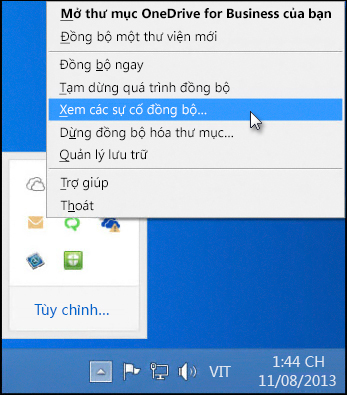
Không có tác hại nào trong việc rời khỏi tệp hoặc thư mục trong thư mục đã đồng bộ ngay cả khi bạn không thể khắc phục sự cố ngăn không cho tải lên. Tuy nhiên, bạn có thể muốn di chuyển nó đến một vị trí khác trên máy tính của mình.
Để biết các mẹo bổ sung về việc giải quyết các vấn đề đồng bộ, hãy xem mục khắc phục sự cố đồng bộ OneDrive for Business.
Khi bạn chỉnh sửa tệp trong một thư mục đã đồng bộ, các thay đổi của bạn sẽ được tải lên ngay lập tức SharePoint nếu bạn đang trực tuyến. Nếu bạn chỉnh sửa tệp trong khi bạn đang ngoại tuyến, các bản Cập Nhật của bạn ngay lập tức tải lên SharePoint lần sau bạn trực tuyến. Tệp có thể không tải lên được nếu bạn không có quyền chỉnh sửa tệp trong thư viện SharePoint.
Khi tệp không tải lên được, một biểu tượng lỗi được nối vào biểu tượng của nó:

Các đề xuất
Để xem chi tiết về việc tại sao bạn không thể tải lên tệp hoặc thư mục, hãy mở menu OneDrive cho cơ quan hoặc trường học trong khu vực thông báo của Windows, rồi bấm xem các vấn đề về đồng bộ.
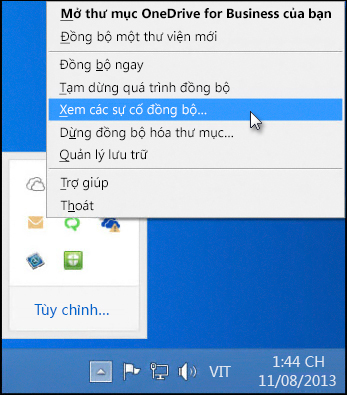
Điều này có thể quan trọng để giải quyết sự cố đồng bộ với tệp đã sửa. Nếu tệp được Cập Nhật bởi một người dùng khác, những cập nhật này sẽ không được tải xuống thư mục đã đồng bộ của bạn cho đến khi bạn loại bỏ những thay đổi mà bạn đã thực hiện đối với tệp trong thư mục đã đồng bộ. Ví dụ, nếu bạn muốn giữ các thay đổi trong phiên bản tệp của mình, bạn có thể sao chép nó vào một vị trí khác trên máy tính của mình, sau đó loại bỏ những thay đổi mà bạn đã thực hiện trong thư mục đã đồng bộ.
Khi bạn xóa một tệp hoặc thư mục trong thư mục đã đồng bộ, thao tác này sẽ được tải lên SharePoint. Ví dụ, nếu bạn xóa toàn bộ thư mục trong thư mục đã đồng bộ và bạn đã xóa quyền trong thư viện SharePoint, thư mục đó cũng sẽ bị xóa trong SharePoint.
Bạn có thể xóa các tệp hoặc thư mục trong một thư mục đã đồng bộ nếu bạn có quyền xóa các tệp hoặc thư mục trong thư viện SharePoint được liên kết. Nếu bạn xóa một tệp hoặc thư mục trong thư mục đã đồng bộ nhưng không có quyền xóa bỏ, tệp hoặc thư mục bị xóa cục bộ, nhưng sẽ được tải xuống lại vào thư mục đã đồng bộ ở đồng bộ tiếp theo.
Tệp hoặc thư mục đã xóa cục bộ có thể được khôi phục trong thùng rác của Windows. Một tệp đã bị xóa trên máy chủ SharePoint nằm trong thùng rác SharePoint.
Để quay lại tệp hoặc thư mục đã xóa trước đó, bạn có thể khôi phục nó vào thư mục đã đồng bộ cục bộ từ thùng rác Windows.
Nếu bạn không thể khôi phục tệp hoặc thư mục từ thùng rác Windows (có thể là bạn xóa bỏ nó sau khi xóa tệp hoặc thư mục), bạn có thể khôi phục tệp hoặc thư mục từ thùng rác SharePoint.
Xóa thư mục đã đồng bộ
Việc xóa thư mục đã đồng bộ cục bộ sẽ không xóa bất kỳ nội dung nào trên máy chủ SharePoint. Hành động này chỉ cần Severs mối quan hệ đồng bộ giữa thư mục và thư viện SharePoint. Bạn cũng có thể ngừng đồng bộ một thư mục thay vì xóa nó. Điều này sẽ giữ cho cả hai thư mục nhưng chúng không còn được đồng bộ.










